
钉钉是一款很多小伙伴在日常工作中都会使用到的办公软件,不少小伙伴会因为一些原因会有好几个软件账号,这个时候来回切换管理太麻烦了,有些小伙伴还不清楚软件该怎么添加子账号,所以小编今天为大家带来了软件添加子账号的方法,感兴趣的小伙伴一起来看看吧。
1、登录钉钉。
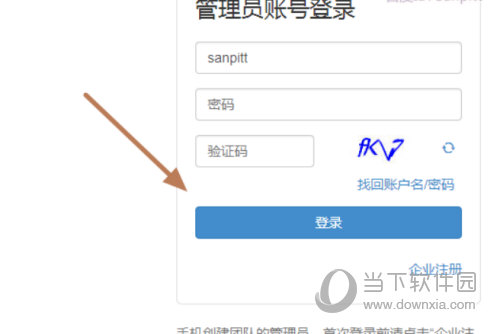
2、点击“安全中心”。
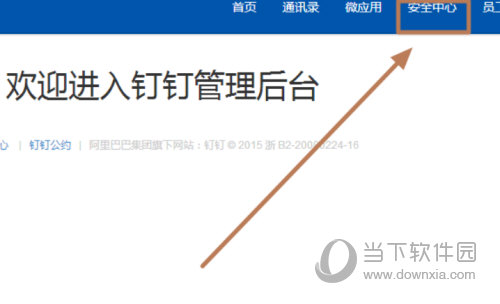
3、点击“子账号管理”。
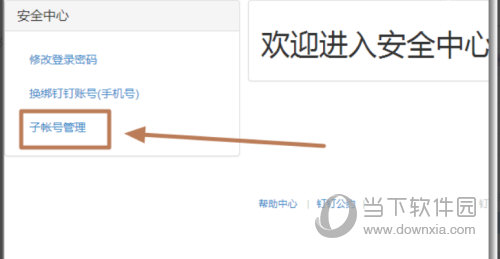
4、点击“添加子账号”。
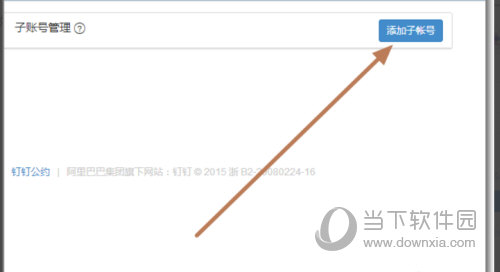
5、接着会让你输入管理员账号,按提示输入基本就行了。
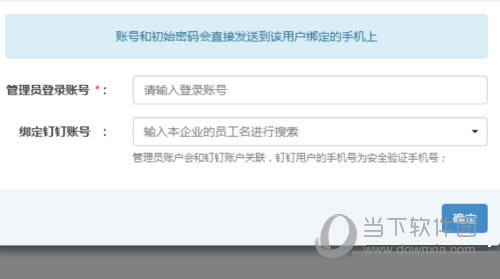
以上就是小编带来的软件添加子账号方法,还不清楚该怎么做的小伙伴只需要按照文章的步骤进行,就可以轻松添加了,希望这篇文章能够帮助到大家。

钉钉是工作交流沟通的软件,如果你没上下班打卡的话,可以在手机虚拟打卡操作。下面,我们将为您带来钉钉虚拟定位打卡教程。

钉钉在生活中除了工作交流外,还可以记录你整个月的考勤。如果你不知道怎么设置拍照打卡的话,可以看看本站提供的详细教程。

钉钉考勤打卡是需要设置的,如果你不知道怎么排班打卡,可以看看本站提供的详细介绍,希望能够帮助到大家。

当你下班后忘记打卡怎么办呢?其实,可以通过申请补卡来完成当月考勤的,具体操作请看本文提供的详细介绍。

在公司上班忘记打卡的话,是可以通过钉钉手机打卡进行补卡的,具体操作请看本文提供的详细介绍,希望能够帮助到大家。

钉钉是工作交流沟通的软件,如果你没上下班打卡的话,可以在手机虚拟打卡操作。下面,我们将为您带来钉钉虚拟定位打卡教程。

钉钉在生活中除了工作交流外,还可以记录你整个月的考勤。如果你不知道怎么设置拍照打卡的话,可以看看本站提供的详细教程。

钉钉考勤打卡是需要设置的,如果你不知道怎么排班打卡,可以看看本站提供的详细介绍,希望能够帮助到大家。

当你下班后忘记打卡怎么办呢?其实,可以通过申请补卡来完成当月考勤的,具体操作请看本文提供的详细介绍。

在公司上班忘记打卡的话,是可以通过钉钉手机打卡进行补卡的,具体操作请看本文提供的详细介绍,希望能够帮助到大家。